如何设置U盘为电脑的启动项(一步步教你设置)
- 数码常识
- 2024-05-08
- 34
- 更新:2024-05-06 19:03:45
我们需要使用U盘来启动电脑,但是默认情况下电脑会从硬盘启动,在某些情况下。以便在需要时能够方便地启动电脑,本文将详细介绍如何设置U盘为启动项。

检查电脑是否支持从U盘启动
1.确认电脑的BIOS版本和型号
2.查找电脑的用户手册或者在互联网上搜索相关信息,确认电脑是否支持从U盘启动
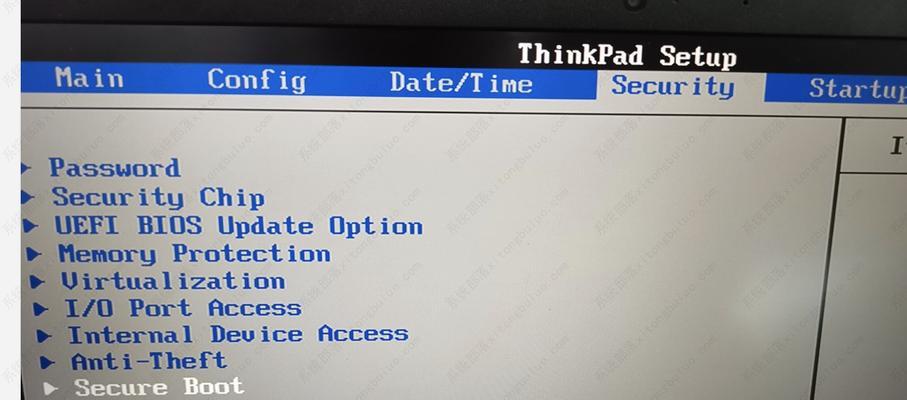
准备启动U盘
1.插入U盘
2.备份U盘中重要的文件和数据
进入BIOS设置界面
1.重启电脑
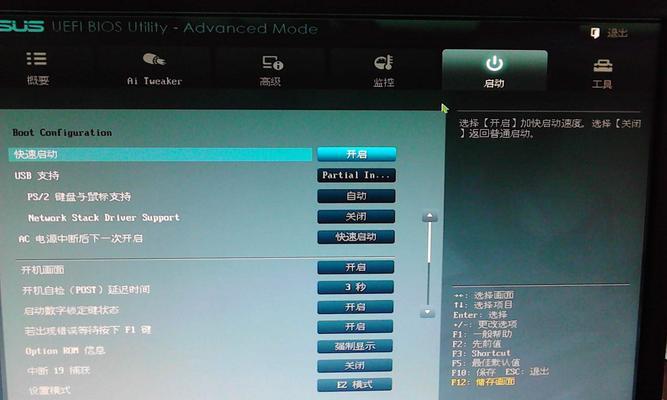
2.在开机过程中按下相应的按键(通常是F2、Delete或者F10),进入BIOS设置界面
找到启动选项
1.在BIOS设置界面中找到“启动”选项卡
2.找到“启动顺序”或者类似的选项
设置U盘为启动项
1.使用方向键将光标移动到U盘选项上
2.按下相应的按键(通常是"+"、"-"或者空格键),将U盘设为启动项
保存设置并退出BIOS
1.确认设置无误后,按下相应的按键(通常是F10)保存设置并退出BIOS
重新启动电脑
1.按下电源按钮,重新启动电脑
2.在启动过程中,确保U盘已插入电脑
检查是否成功设置U盘为启动项
1.观察电脑开机过程中是否显示U盘启动信息
2.如果能够顺利从U盘启动,说明设置成功
解决常见问题:U盘无法启动
1.确认U盘的操作系统是否正确安装
2.检查U盘是否正常工作,可以尝试在其他电脑上启动
解决常见问题:BIOS设置界面找不到启动选项
1.仔细检查BIOS设置界面中的各个选项
2.如果依然找不到,可以尝试更新电脑的BIOS版本
解决常见问题:电脑无法保存BIOS设置
1.确认是否使用了正确的保存设置方法
2.尝试重启电脑并再次进行设置,确保保存生效
解决常见问题:U盘启动速度过慢
1.使用高质量的U盘,确保读写速度较快
2.检查U盘是否受到病毒感染,可以进行杀毒操作
解决常见问题:U盘启动后黑屏或死机
1.检查U盘是否与电脑的硬件兼容
2.尝试使用其他U盘或者更新操作系统驱动程序
解决常见问题:电脑启动时跳过U盘
1.确认已正确设置U盘为启动项
2.检查是否存在其他启动设备的干扰,如硬盘或光驱
我们可以轻松地将U盘设置为电脑的启动项、通过以上步骤,从而解决启动问题。就能方便地进行启动,我们只需插入U盘并重启电脑,在需要时。我们还介绍了常见问题的解决方法、同时、希望对读者有所帮助。















